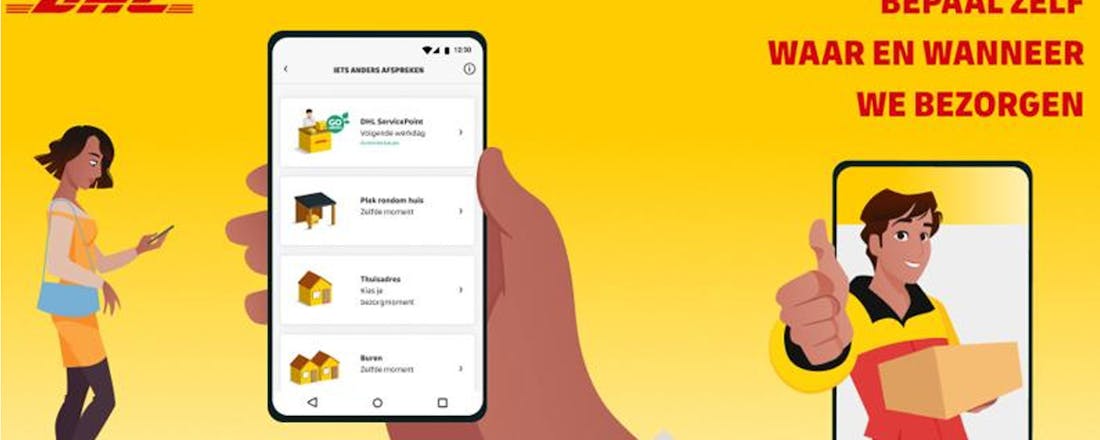Zo werkt de Mijn DHL-app
De officiële DHL-app, ook wel Mijn DHL genoemd, biedt allerlei handige functionaliteiten voor het versturen, volgen en ontvangen van je pakketten. Of je nu regelmatig pakketjes verstuurt of juist veel bestellingen thuis laat bezorgen: met deze app heb je alles onder controle. In dit artikel bespreken we de belangrijkste mogelijkheden van Mijn DHL.
🚚 De Mijn DHL app maakt het beheren van pakketten eenvoudiger, van volgen tot verzenden. Dit artikel belicht de hoofdfuncties van de app, waaronder het volgen van pakketten, het ontvangen van meldingen en het aanpassen van bezorgvoorkeuren.
• Hoe volg je pakketten in de Mijn DHL app en welke details kun je zien? • Hoe activeer je meldingen voor pakketupdates en pas je bezorgopties aan? • Welke extra opties biedt de app, zoals zelf pakketten verzenden en een adresboek beheren?
Lees ook: Zo werkt de PostNL-app
Je pakketten volgen
De kernfunctie van de DHL-app is het opvolgen van je pakketten. Zowel verzonden als ontvangen zendingen verschijnen automatisch in je overzicht. Door op het pakket te tikken, zie je gedetailleerde informatie zoals het track & tracenummer, de huidige locatie, de verwachte bezorgdatum en eventuele speciale instructies. Ook kun je zien wanneer het pakket voor het laatst is gescand. Handig dus om precies te weten waar je pakje uithangt.
Meldingen inschakelen
Wil je een seintje krijgen bij elke statusupdate van je zending? Schakel dan notificaties in. In het menu Instellingen zet je Statusupdates aan. Voortaan ontvang je een melding zodra er iets verandert aan je pakket, bijvoorbeeld als het is gesorteerd of op de vrachtwagen geladen. Zo ben je altijd als eerste op de hoogte.
Je bezorgvoorkeuren aanpassen
De bezorgdatum en -locatie van je pakketten kun je gemakkelijk aanpassen in de DHL-app. Stel: een pakket staat gepland voor bezorging op dinsdag, maar dan ben je niet thuis. Dan kun je de datum makkelijk verzetten naar bijvoorbeeld vrijdag. Ook kun je aangeven dat het pakket naar een DHL Servicepoint in de buurt gebracht moet worden. Zelfs als de koerier al onderweg is naar je huisadres, kun je tot op het laatste moment van gedachten veranderen. Dit regel je via de optie Bezorgvoorkeuren.
Zelf verzenden
Naast het ontvangen van pakketten kun je via de DHL-app ook zelf pakketten versturen. Dit werkt vrijwel hetzelfde als via de website: je kiest het formaat en gewicht van je pakket en bepaalt de bezorgopties zoals standaard of express. Vervolgens print je het label en kun je het pakket de deur uit doen. Supersimpel dus!
Doosje nodig voor je pakje?
Van klein tot grootAdresboek beheren
In de DHL-app kun je een adresboek aanmaken met veelgebruikte adressen, zoals je thuis- en werkadres. Ook opgeslagen adressen van webshops waar je regelmatig bestelt kunnen hierin. Dat scheelt een hoop getik bij het invullen! Via de optie 'Adresboek' voeg je nieuwe adressen toe of pas je bestaande gegevens aan. Zo houd je alles netjes bij.
Klantenservice tot je beschikking
Heb je een vraag over je zending of de werking van de app? Via de optie Stel een vraag aan Tracy in het menu kun je direct chatten met de DHL Klantenservicebot. Vermeld altijd je naam en track & tracenummer, dan kunnen ze je sneller helpen. Ook voor andere feedback of suggesties kun je hier terecht.
Betaalbaar én goed!
De populairste smartphones tot 700 euro
Powered by Kieskeurig.nl